COMO CONFIGURAR GOOGLE BACKUP O DRIVE
Con este manual usted va a poder configurar una carpeta de su computador y sincronizar la información de esta carpeta con la nube de Google.
Considere que al sincronizar una carpeta genera una copia de todo el contenido en un espacio en la nube y de esta forma protegería su información de perdida en caso de daño de hardware, robo o daño de archivos.
Puede respaldar fotos, documentos, bases de datos en dbf entre otros archivos.
También existe una configuración para respaldar el contenido de nuestros equipos portátiles en Google Drive.
1. Ingresamos a la página de Google drive en y damos clic donde dice “IR A DRIVE”
Link de la página de GOOGLE DRIVE: https://www.google.com/intl/es-419_pe/drive/
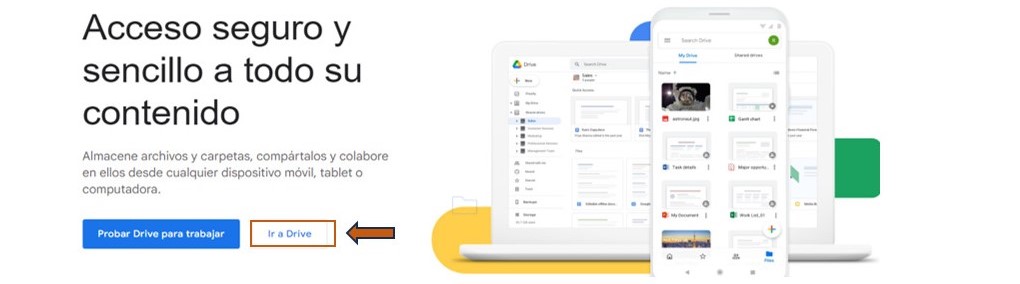
2. Luego de haber ingresado damos clic en configuración y después en “Instalar Drive por ordenadores”

3. De haber dado clic donde dice “Instalar Drive para ordenadores” nos saldrá una página llamada “Guarda tus archivos de manera segura y accede a ellos desde cualquier dispositivo” y le damos clic “Descargar Drive para ordenadores”
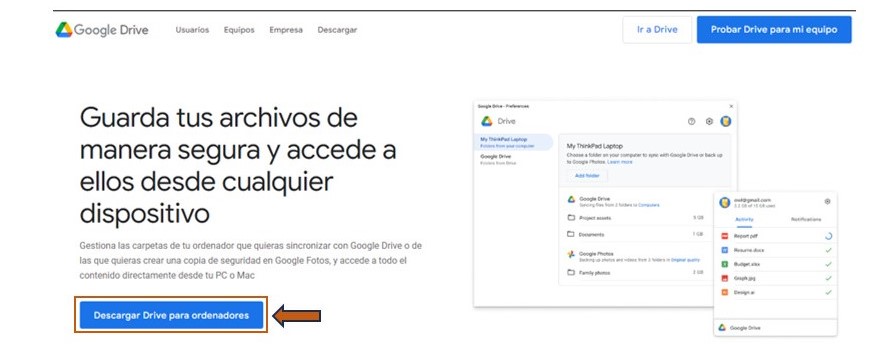
4. Entramos a la carpeta de “Descargas” y lo ejecutamos como administrador al “GoogleDriverSetup”

5. Le damos clic “Crear un acceso directo a la aplicación de escritorio” y luego a instalar

6. Le damos clic a “Iniciar Sesión”
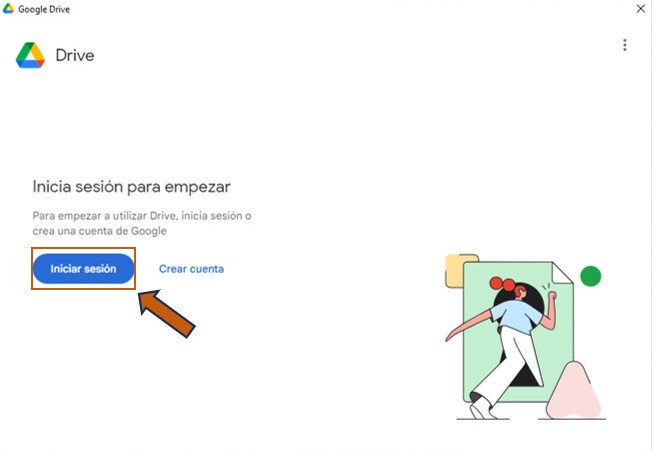
7. Nos abrirá una pestaña a parte en nuestro navegador y le damos clip en “Nuestra cuenta”

8. Crea una nueva carpeta en tu escritorio y ponle “Google Drive”
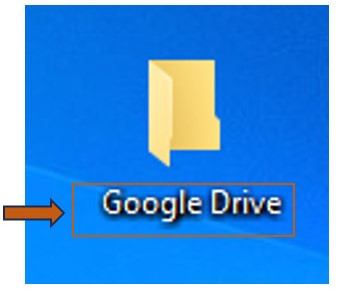
9. Le das clic en “Añadir carpeta”

10. Le das clic a “Carpeta” que creaste y le das “Seleccionar”
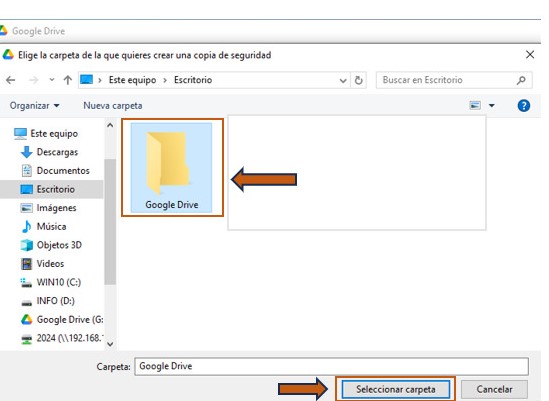
11. Seleccionas la carpeta que creaste para para “Sincronizar” para “Crear una copia de seguridad en Google fotos” y le das siguiente
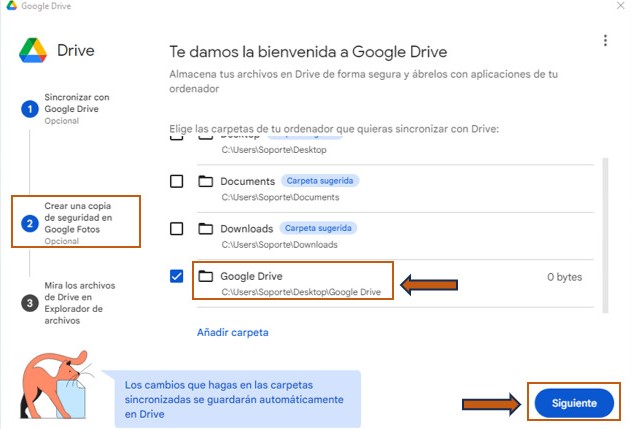
12. Le das siguiente para poder terminar con la “Sincronización” y verificas que salga “Mira los archivos de drive en explorador de archivos”

13. Luego de culminar ingresas al navegador de “Google Drive” y entras a “Ordenadores”

14. Ingresas a “Mi pc o Portátil” y le das clic
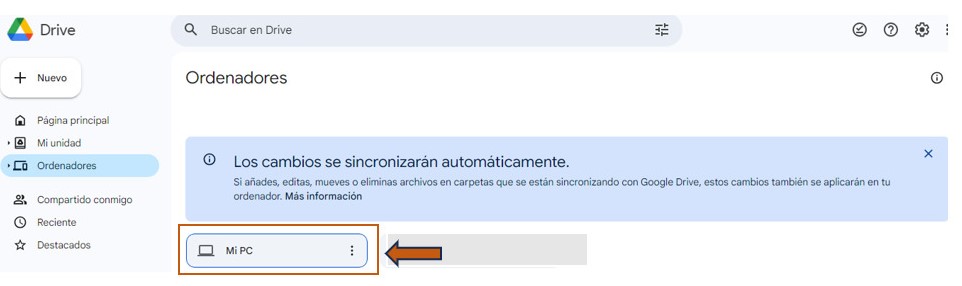
15. Nuestra cuenta de “Google Drive “esta “Sincronizada” en nuestra PC.

Si usted desea ayuda puede visitar nuestra pagina web www.keinescorp.com o contactarnos para poder ayudarlo.
